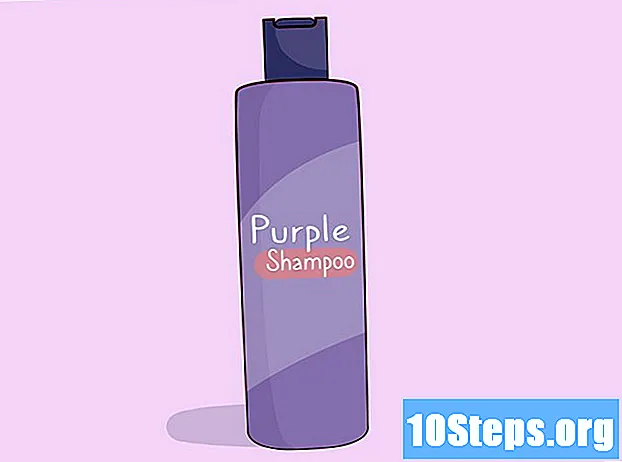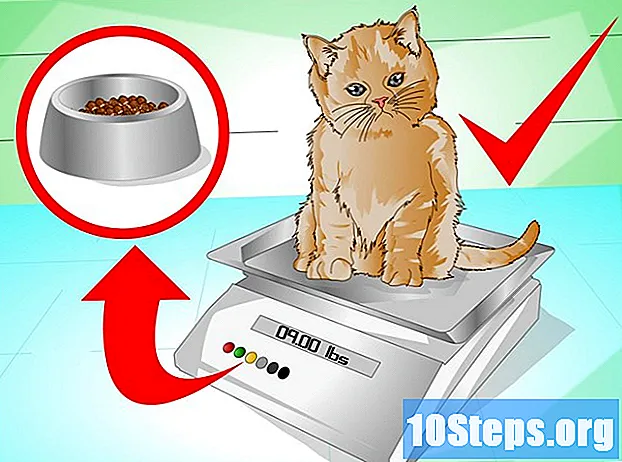Schrijver:
Robert Simon
Datum Van Creatie:
16 Juni- 2021
Updatedatum:
10 Kunnen 2024

Inhoud
Lees dit artikel voor informatie over het inschakelen en toepassen van filters en effecten op je video's op Snapchat.
Stappen
Deel 1 van 3: Snapchat-filters inschakelen
Open Snapchat. Tik op het app-scherm van je apparaat op het pictogram met een witte geest op een gele achtergrond.
- Als je niet bent aangemeld bij je Snapchat-account, tik dan op "Aanmelden" en voer je gebruikersnaam (of e-mailadres) en wachtwoord in.

Schuif uw vinger omlaag over het camerascherm. Je Snapchat-profiel wordt weergegeven.
Raak ⚙️ aan. Deze knop bevindt zich rechtsboven in het scherm.
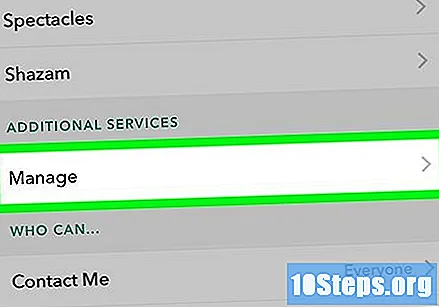
Veeg het scherm omlaag en tik op Beheren. Deze vindt u in het gedeelte "Aanvullende diensten".
Activeer de Filters optie aan de rechterkant. De selectietoets wordt groen. Daar kun je nu filters in je snaps gebruiken wanneer je maar wilt!
- Als de selectietoets al groen is, hoeft u niets te doen. Filters zijn al ingeschakeld in uw account.
Deel 2 van 3: Gezichtsfilters gebruiken

Keer terug naar het camerascherm. Om terug te keren, raakt u de Return-knop (linkerpijl) aan in de linkerbovenhoek van het scherm. Als je op je profielscherm bent, schuif je je vinger omhoog en ben je weer bij de camera.
Houd uw vinger op het scherm gedrukt. Na enkele ogenblikken ziet u de filterpictogrammen rechts van de cameraknop verschijnen.
- Raak het camerapictogram in de rechterbovenhoek van het scherm aan om de camera aan de voorkant te gebruiken (als deze niet in gebruik is).
- Druk met je vinger op je gezicht of het gezicht van een vriend op het scherm en selecteer welk filter je wilt toepassen.
Veeg het scherm naar rechts en blader door de beschikbare filters. Nadat je een filter hebt geselecteerd, wordt deze automatisch op je snap toegepast.
- Sommige filters veranderen uw stem als u iets zegt terwijl ze zijn geactiveerd. Deze filters geven, indien geselecteerd, kort "Voice Changer" op het scherm weer.
Deel 3 van 3: Videofilters toepassen
Houd de ronde knop aan de onderkant van het camerascherm ingedrukt. Om een video op te nemen, moet u de knop ingedrukt houden. Met Snapchat kun je maximaal 10 seconden video's opnemen.
Schuif het videoscherm naar rechts of links. Doe dit totdat je het filter hebt gevonden dat je op je snap wilt toepassen.
Raak de knop Toestaan (als daarom wordt gevraagd) aan om Snapchat toegang te geven tot uw locatie. Als je filters voor het eerst gebruikt, wordt je waarschijnlijk gevraagd om Snapchat toegang te geven tot de locatie van je apparaat. Deze toegang is nodig zodat u de geografische filters kunt zien die in uw regio beschikbaar zijn.
Gebruik kleurfilters om het gevoel van uw video te veranderen. Het kleurenschema verandert het emotionele aspect dat door de video wordt uitgezonden.
- Als u bijvoorbeeld het zwart-witfilter gebruikt, krijgt de video een nostalgische tint.
- Schuif het scherm naar links om snel toegang te krijgen tot kleurfilters.
Gebruik geografische filters om informatie op te nemen met betrekking tot uw huidige locatie. Geografische filters zijn filters op basis van een locatie / stad en gemaakt door de Snapchat-community zelf. Sommige steden hebben verschillende geografische filteropties, waaronder filters voor monumenten en andere historische locaties. Om snel de beschikbare geografische filters op uw locatie te zien, schuift u met uw vinger van links naar rechts over het scherm nadat u uw video hebt opgenomen.
- Als uw stad nog geen geografisch filter heeft, kunt u er een maken en deze voor iedereen beschikbaar maken.
Zoek het <<< (terugspoelen) filter om de video achterwaarts af te spelen. De video wordt achterstevoren afgespeeld, waardoor onmogelijke en leuke situaties kunnen ontstaan.
Zoek het filter voor snel vooruitspoelen om de videosnelheid te verdubbelen. Het filter met het konijnenpictogram versnelt je klik tot twee keer de oorspronkelijke snelheid. U kunt het gebruiken om grappige video's te maken en om video's van uw huisdieren te maken.
Zoek het slow motion-filter om de afspeelsnelheid van de video te verlagen. Het filter met het slug-pictogram vertraagt de videosnelheid met de helft. Het grootste voordeel van dit filter is dat je de maximale duur van de snaps kunt omzeilen. Als je een volledige video van tien seconden opneemt en het slow motion-filter toepast, duurt de video 20 seconden.
Combineer twee of meer filters. Om dit te doen, past u een filter toe en drukt u met uw vinger op het scherm om het te repareren. Gebruik een andere vinger om het scherm naar links of rechts te schuiven en pas eventueel andere filters toe. U kunt bijvoorbeeld het achterwaartse filter combineren met een geografisch filter of het snel vooruit filter met het zwart-witfilter.
- Het is niet mogelijk om twee filters te combineren die tekst in het midden van het scherm hebben, zoals het tijdfilter en het snelheidsfilter.